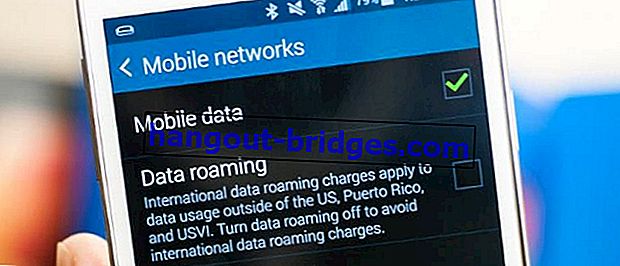Google 계정을 사용하여 전화 연락처를 전송하는 방법
이것은 중요합니다. 이것이 Google 계정간에 중요한 전화 번호를 모두 백업하는 방법입니다.
물론 우리가 사용하는 스마트 폰에는 중요한 데이터가 포함되어 있습니다. 한 가지 예는 전화 연락 입니다. Android 전화 사용자의 경우 전화 번호를 저장하는 가장 안전한 장소는 Google 계정입니다. 따라서 상호 휴대 전화는 문제가되지 않았습니다. 전화 연락처는 새 장치에서 자동으로 동기화되기 때문입니다.
그렇더라도 중요한 것은 모두 백업이어야합니다. 해킹당하는 누군가가 기본 Google 계정을 인수했기 때문에 백업을해야합니다. 불행히도 Google은 서로 다른 두 Google 계정간에 전화 연락처를 자동으로 동기화하는 방법을 제공하지 않습니다. 대신 몇 가지 단계를 수행해야합니다. Howtogeek에서보고 한 휴대 전화 번호를 다른 Android로 전송하는 방법 은 다음과 같습니다 .
함께 읽어보기- 안드로이드 스마트 폰에서 중복 연락처를 삭제하는 방법
- Android에서 다른 사람의 BBM 연락처를 차단 및 차단 해제하는 방법
- 당신의 안드로이드 전화 번호부에서 페이스 북 연락처를 제거하는 방법
다른 Google 계정을 사용하여 전화 연락처를 백업하는 방법
1. 첫 번째 Google 계정에서 연락처 내보내기

시작하기 전에 먼저 Google 주소록 페이지를 방문 하여 첫 번째 Google 계정으로 로그인하십시오. 표시되는 화면이 위 그림과 같다면 이미 최신 버전의 Google 주소록을 사용하고 있음을 의미합니다.

그런 다음 기타 옵션을 클릭하고 내보내기를 선택 하면 연락처의 Google 미리보기 버전이 아직 내보내기를 지원하지 않는다는 확인 팝업이 나타납니다. 걱정하지 마십시오. 내보내기하려면 이전 연락처 열기를 클릭하십시오 .

위 그림과 같이 이전 디스플레이를 연 경우 연락처를 하나씩 선택하거나 모든 연락처를 선택할 수 있습니다. 그런 다음 기타 탭을 열고 내보내기를 선택하십시오 . 첫 번째 단계는 휴대 전화 번호를 다른 Android로 전송하는 방법입니다.
2. Google CSV 형식으로 저장

내보내기 를 선택 하면 팝업이 나타납니다. 다시 한 번 전송하려는 연락처를 관리 할 수 있습니다. 최대 250 개의 연락처를 수동으로 선택하거나 그룹별로 선택하거나 모든 연락처를 선택할 수 있습니다.
다음으로 어떤 내보내기 형식을 선택할 수 있습니다. Google 계정으로 가져 오기위한 Google CSV 형식의 세 가지 중에서 선택할 수 있습니다. Outlook 또는 다른 응용 프로그램으로 가져 오기위한 Outlook CSV 형식 Apple 주소록 또는 다른 응용 프로그램으로 가져 오기위한 vCard 형식. 준비되면 내보내기를 클릭 하고 파일을 컴퓨터에 저장하십시오.
3. 새 Google 계정으로 가져 오기

이제 첫 번째 Google 계정에서 내보내기 파일이 생성되었으므로 HP 연락처를 다른 Android로 이전하기위한 다음 단계는 새 Google 계정으로 가져 오는 것입니다.

여전히 Google 주소록 페이지에서 기존 Google 계정을 제거하고 새 Google 계정으로 로그인합니다. 위 단계에서와 같이 기타 옵션을 클릭하고 가져 오기를 선택하십시오 .

그런 다음 내보내기 파일을 선택하고 가져 오기를 선택하십시오 . 오래 걸리지 않았으므로 첫 Google 계정의 모든 연락처가 새 Google 계정으로 이동합니다. 귀중한 전화 번호를 성공적으로 백업했습니다. 무엇을 기다리고 있습니까? 지금 백업하십시오, 행운을 빈다.